Bruk Photoshop til å lage en Facebook-tidslinjedeksel

Målinger + Gratis mal
Facebook-profilbildet kommer inn på 160 x 160 piksler, mens omslagets fotostørrelse er 851 x 315. Du kan klikke på bildet nedenfor til her er direkte nedlastning vår gratis mal, som jeg skal bruke til denne opplæringen.

Kom i gang med Facebook-tidslinjen
Ut på nettet, er det mange inspirasjoner som du kan finne for å hjelpe deg med å få en bildeideide. De fleste dekker spill med perspektiv og bakgrunn ved å bruke en "bilde-i-bilde" -effekt. Finn din indre designer, form ideen din og ta alle bildene du trenger før du går inn i Photoshop.

Photoshop Time
Etter at du lastet ned vår mal, er det første du vil gjøre - etter å ha lagt det i mappen med alle favorittfiler - er å åpne den i Photoshop. Slik ser det ut:

Jeg vil umiddelbart rette oppmerksomheten til lagpanelet, der det meste av handlingen vil foregå. Malen består av fem lag. To av disse bør du ikke røre ved (det er derfor de er låst) og tre andre du skal bruke.
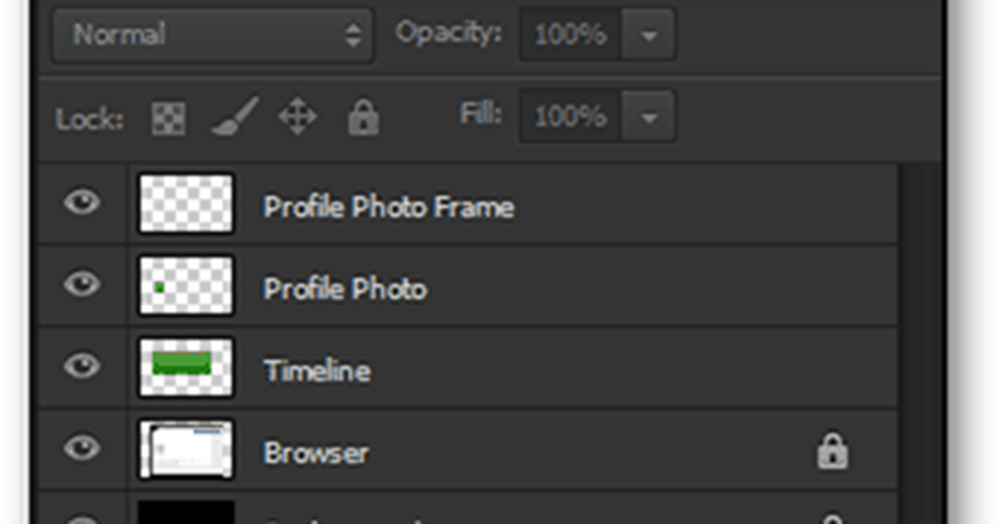
Mens du jobber på tidslinjen, vil du legge lagene mellom de Profil Fotoramme lag og Profilbilde lag. Du kan se årsaken bak dette i skjermbildet nederst i artikkelen.
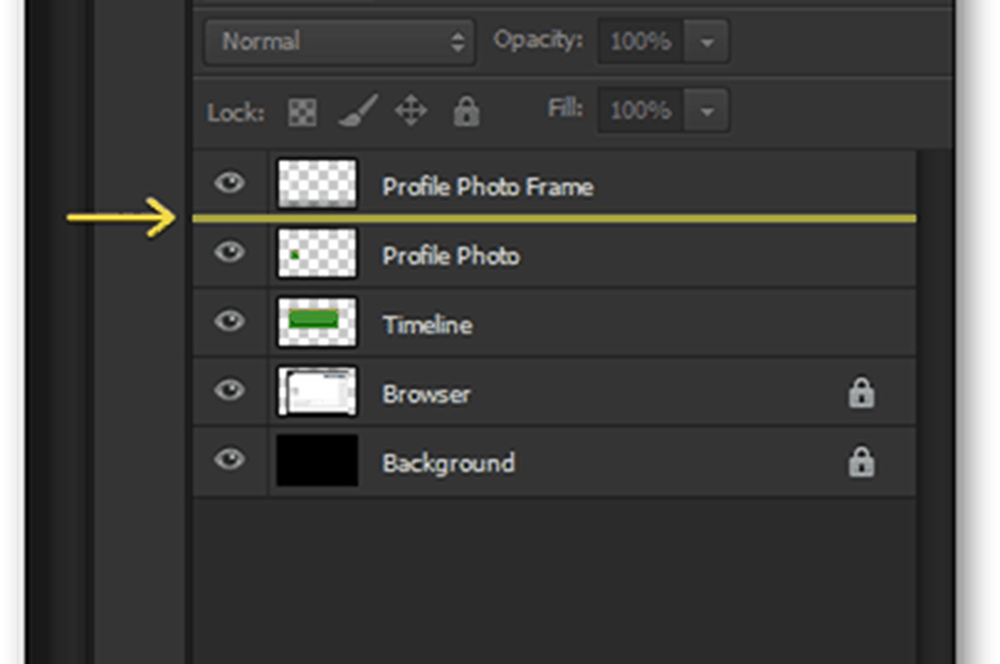
Du kan lage tidslinjen din på en måte du vil. Du kan og bør med alt du har. Hvis du føler deg kreativ, men ikke vet hvordan du utfører en bestemt oppgave i Photoshop, kan du spørre oss om på GroovyAnswers! eller å se på våre andre Photoshop-veiledninger. Her er min:
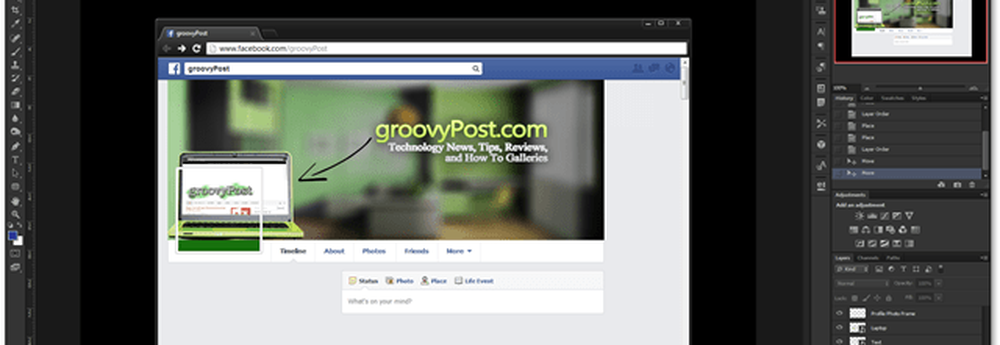
Og her er hva min lag panelet ser ut som:
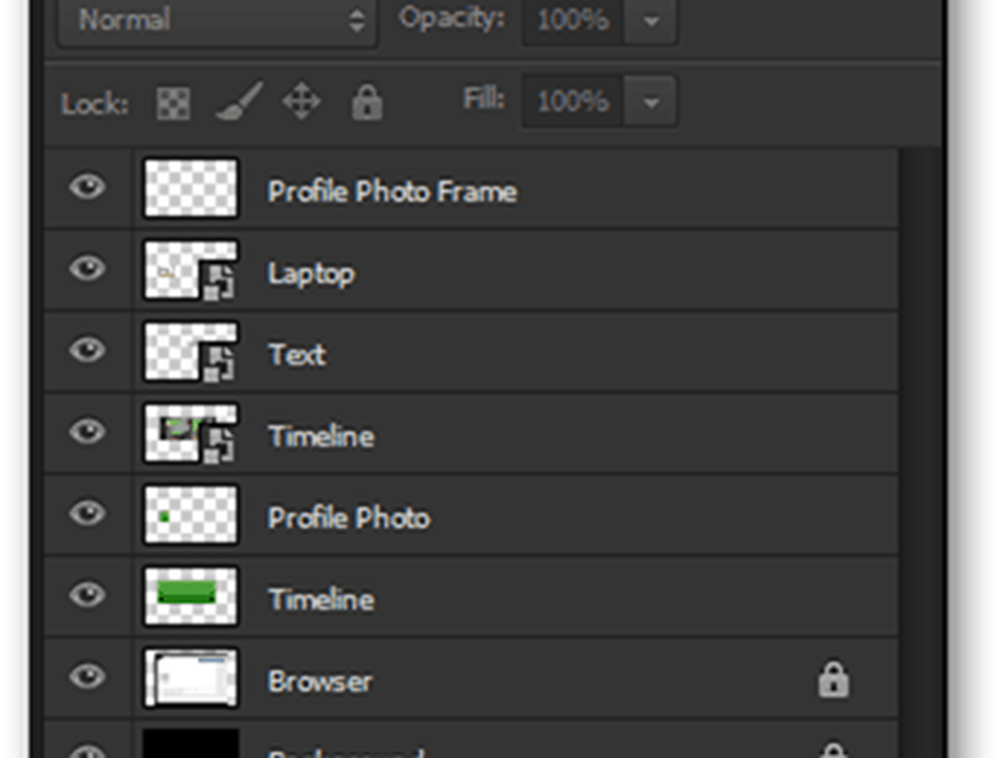
eksportere
Eksportere Facebook-tidslinjen er hvor ting blir litt vanskelig. Følg trinnene her tett for å unngå at tidslinjen er feiljustert. Begynn med å flytte Profilbilde og Tidslinje lag som fulgte med malen til toppen.

Og deretter deaktivere dem.
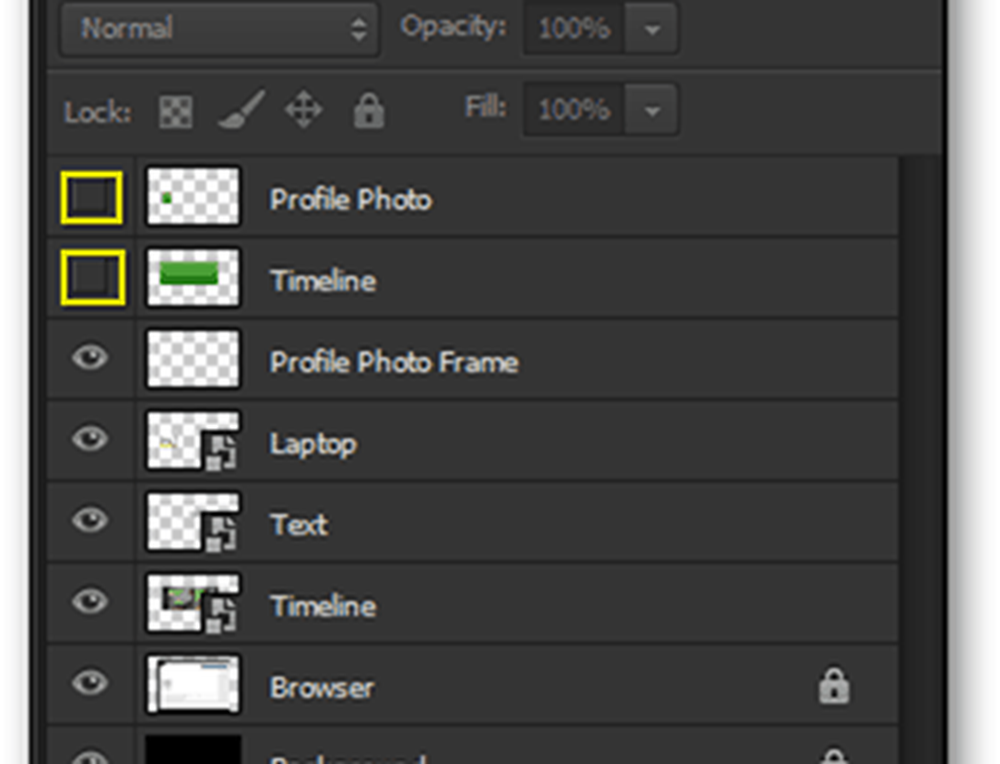
Velg nå alle lagene nedenfor Profil Fotoramme med Ctrl + Klikk.
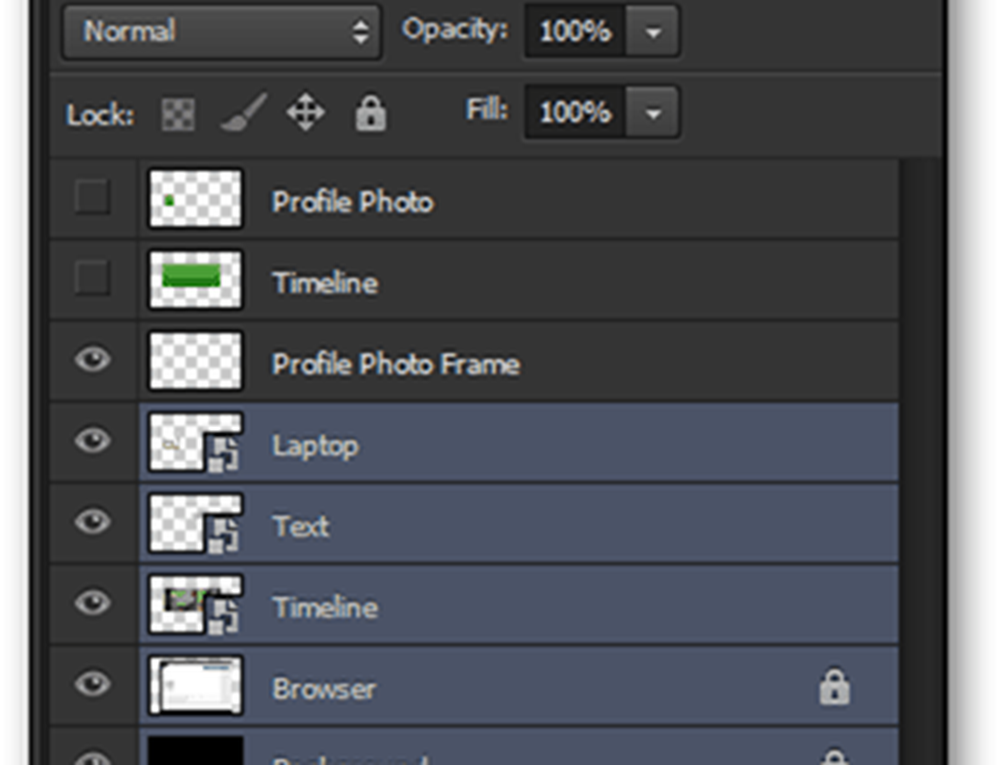
Så gjør en Høyreklikk> Slett lag.
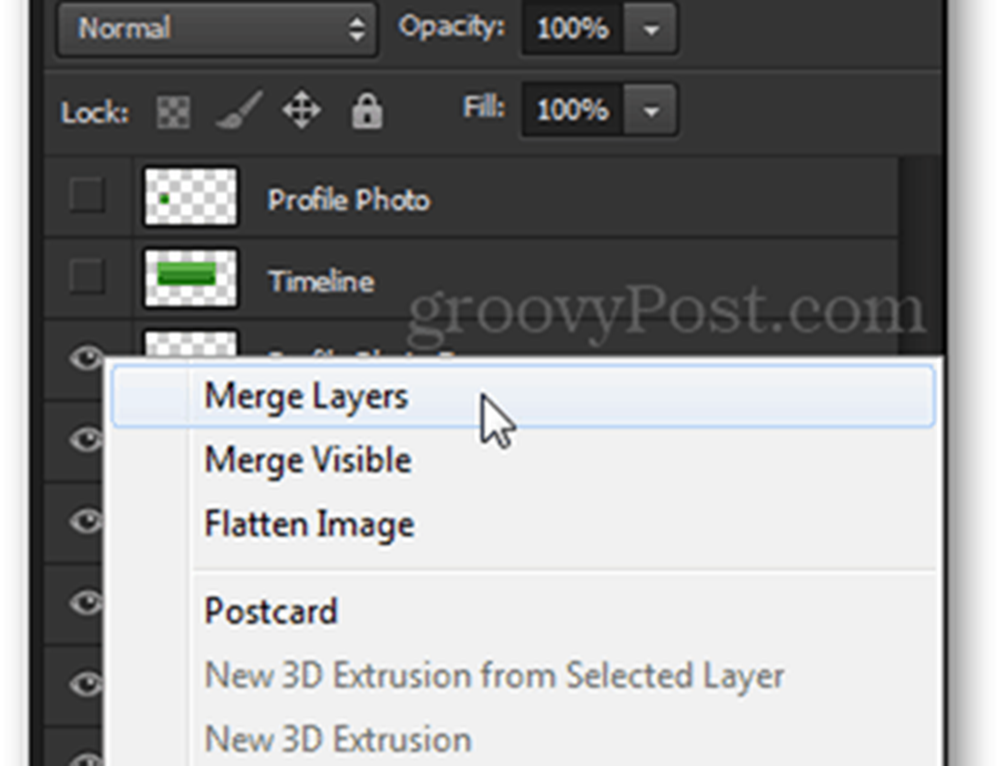
Gi nytt navn til det fusjonerte laget hvis du vil. Jeg ringer min "Final".
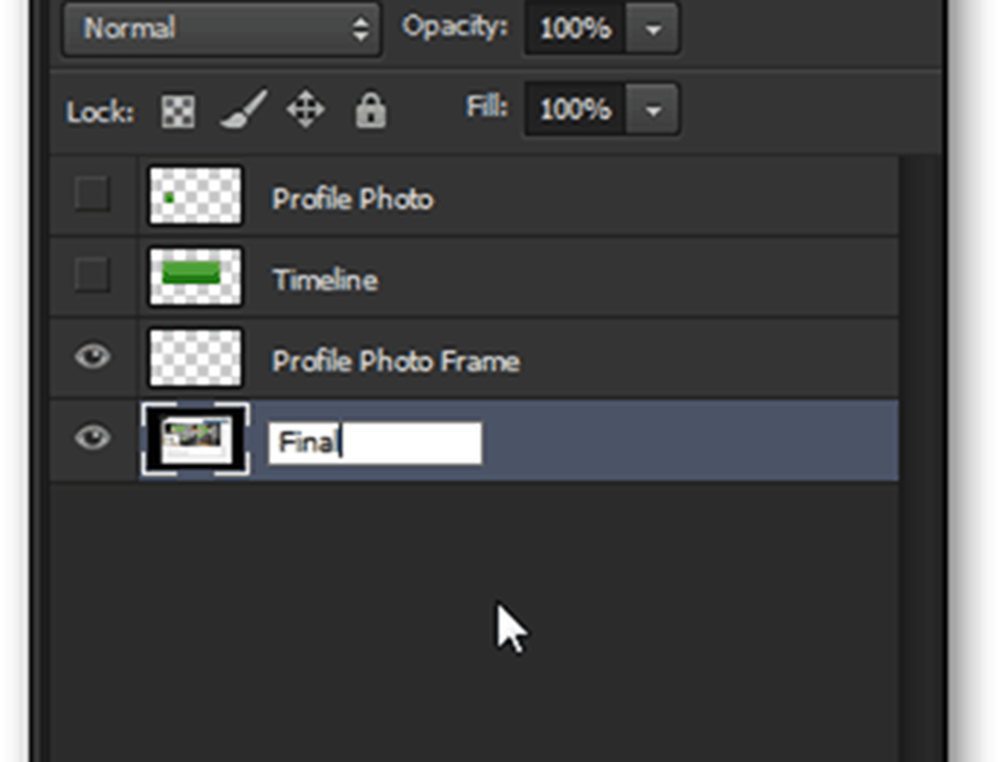
For mer sjekk ut side 2
Vi kan nå fortsette å eksportere de to separate bildene. For å eksportere profilbildet, trykk og hold nede Ctrl og Klikk på Lag miniatyrbilde av profilfoto.
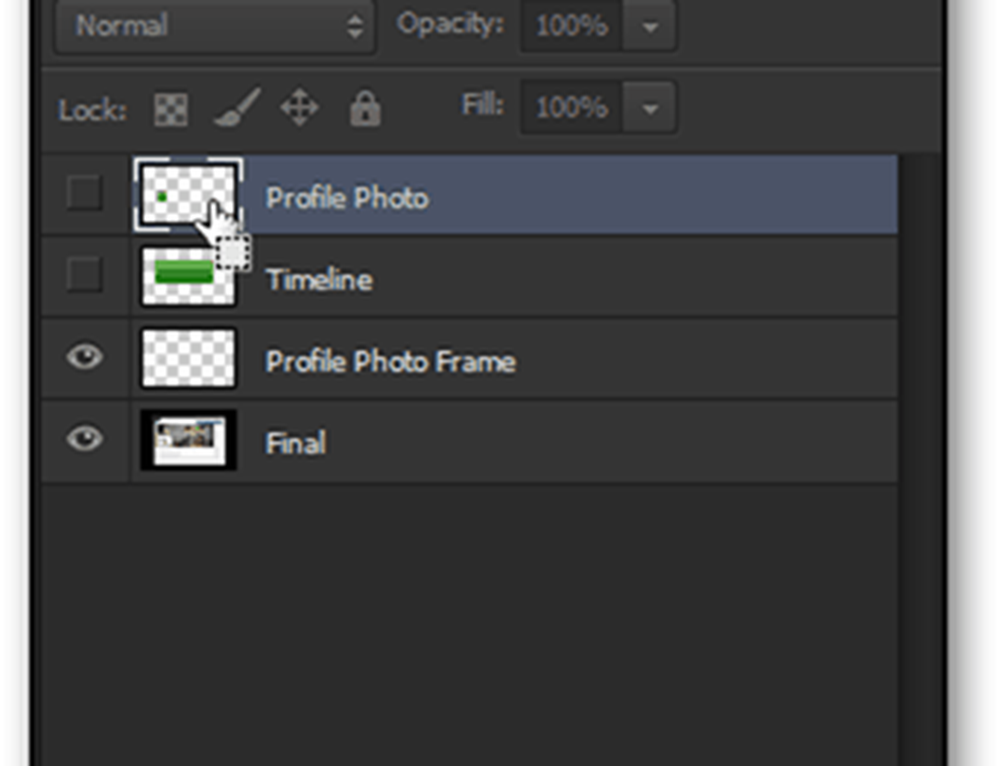
Deretter Klikk på Endelig lag for å velge det.
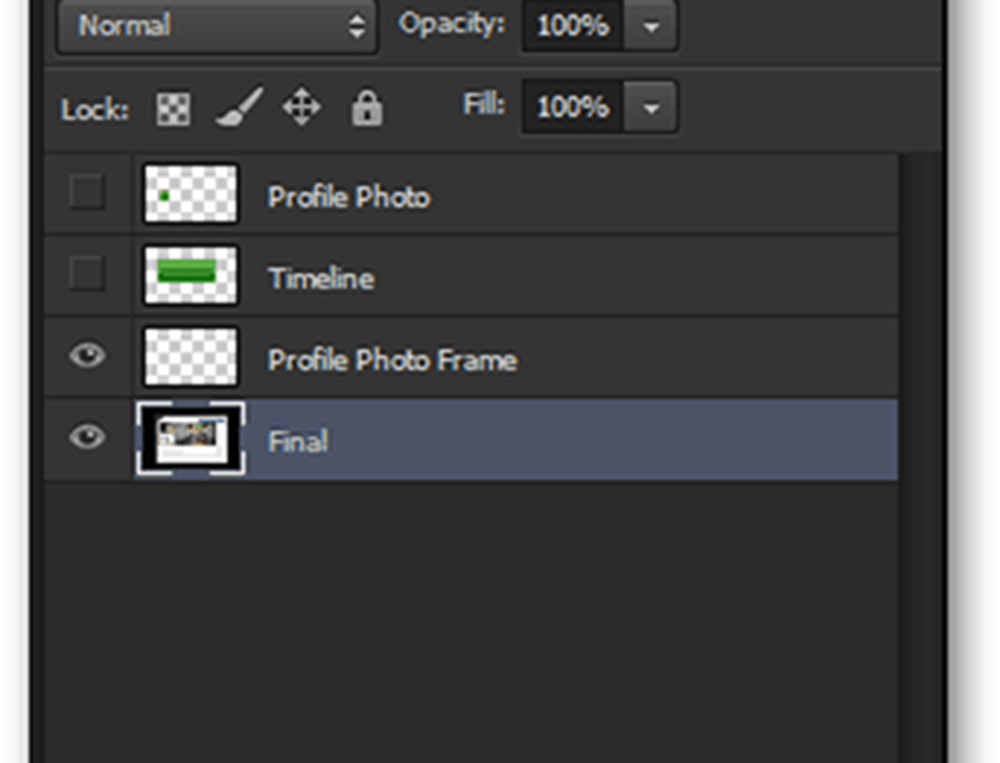
trykk Ctrl + C å kopiere etterfulgt av Ctrl + N å åpne et nytt dokument.
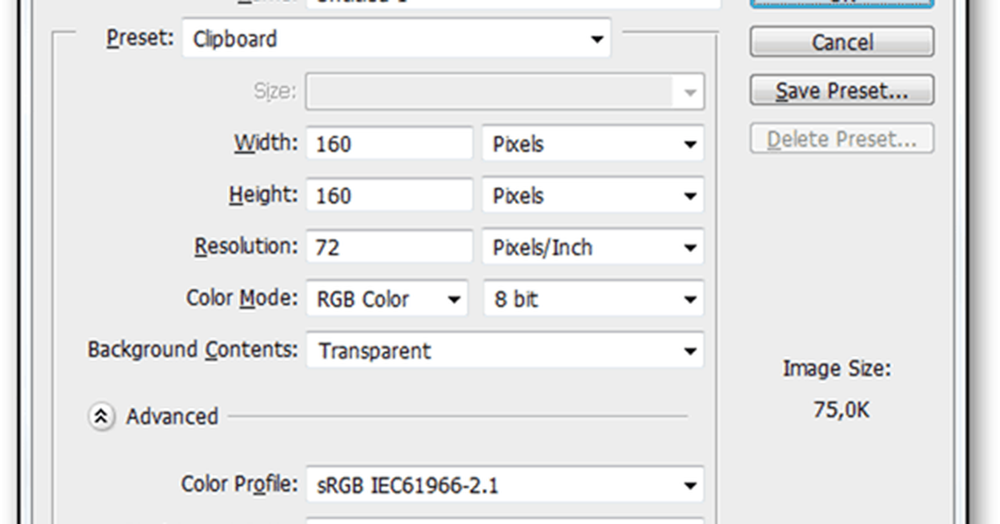
Mens den viste profilbildestørrelsen er 160 x 160 i størrelse, Facebook er virkelig pretensiøs og ønsker profilbilder på en minimumstørrelse 180 x 180. La oss spille sammen og gi dette nye dokumentet endringene i behovene.
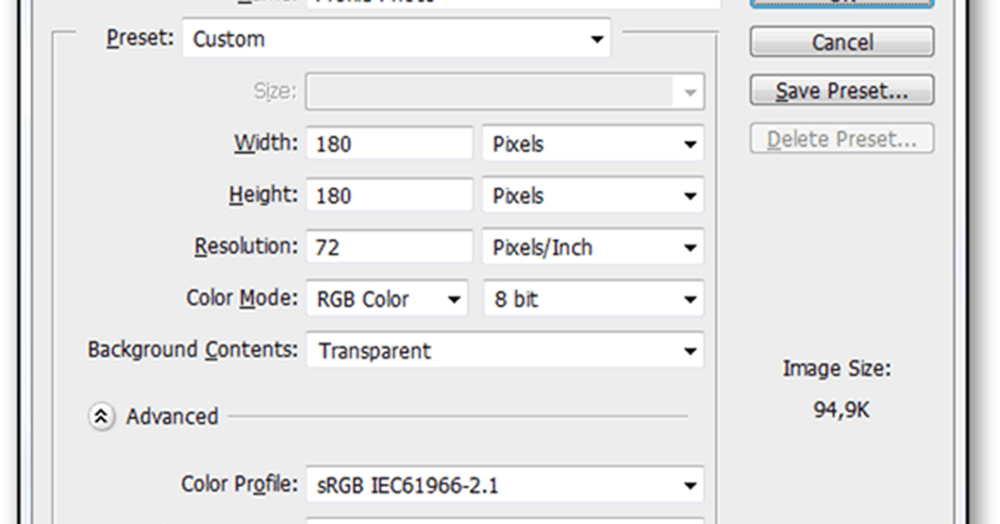
Mye bedre. Nå skal jeg trykke OK, og straks smekk fingrene på meg Ctrl + V etterpå for å lime inn profilbildet mitt.
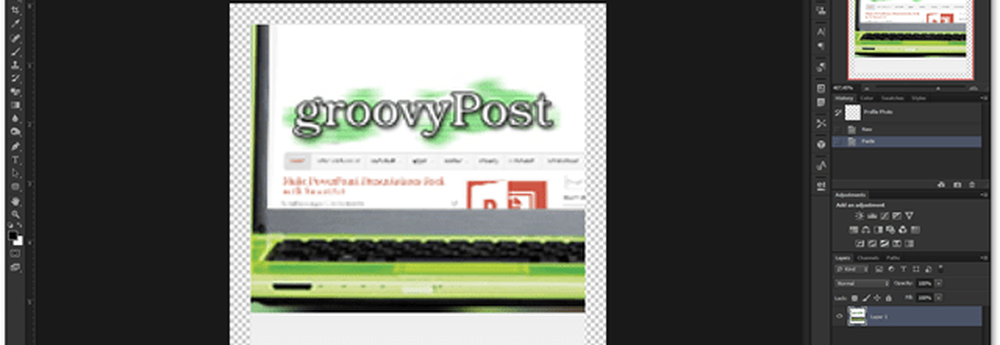
I begynnelsen vil den ikke passe 180 x 180-rammen perfekt, men hei - det er hva skalering er for. trykk Ctrl + T å forvandle det nylig limte bildet og bruke ankerpunktene for å gjøre det perfekt for bildedimensjonene.
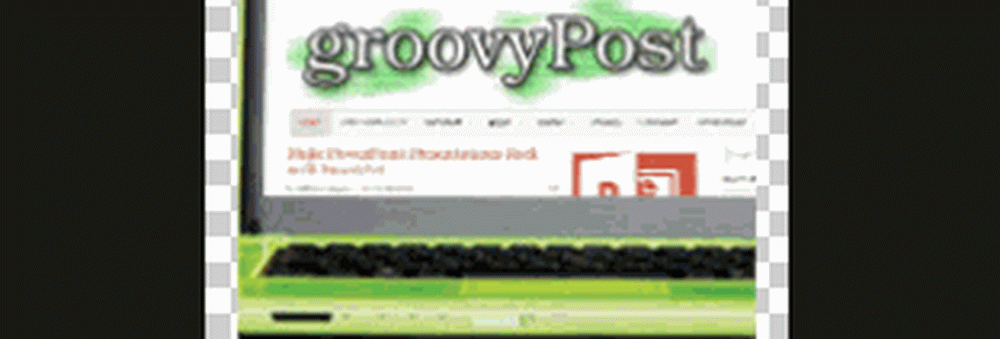
trykk Ctrl + Shift + S for å lagre profilbildet ditt. Jeg lagret min som en JPEG med maksimal kvalitet (Facebook vil komprimere det, men det er ikke mye du kan gjøre med det).
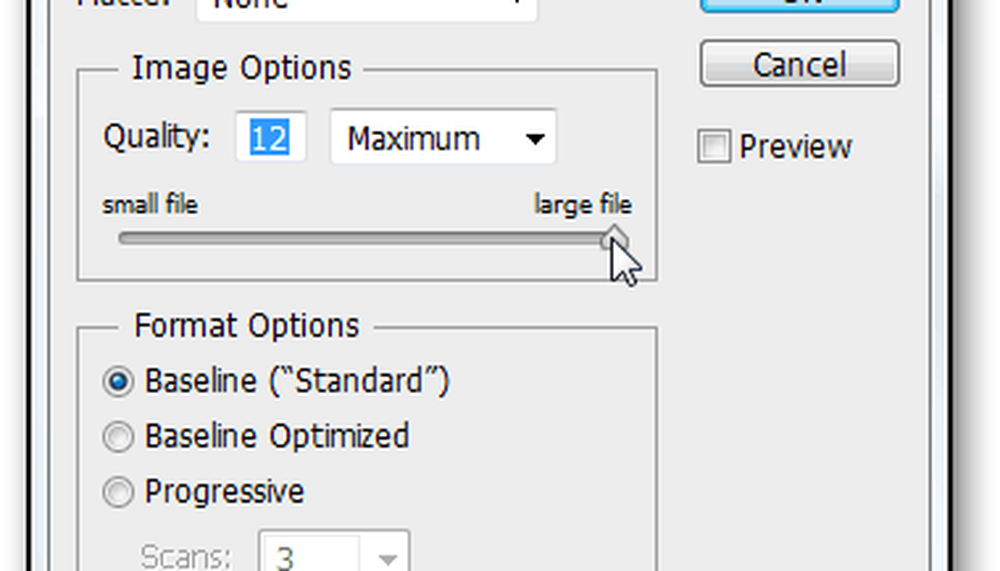
Etter lagring kan du lukke dokumentet og gå tilbake til mal PSD. Herfra gjentar vi samme prosess for tidslinjen. Ctrl + Klikk på Tidslinje lag miniatyrbilde.
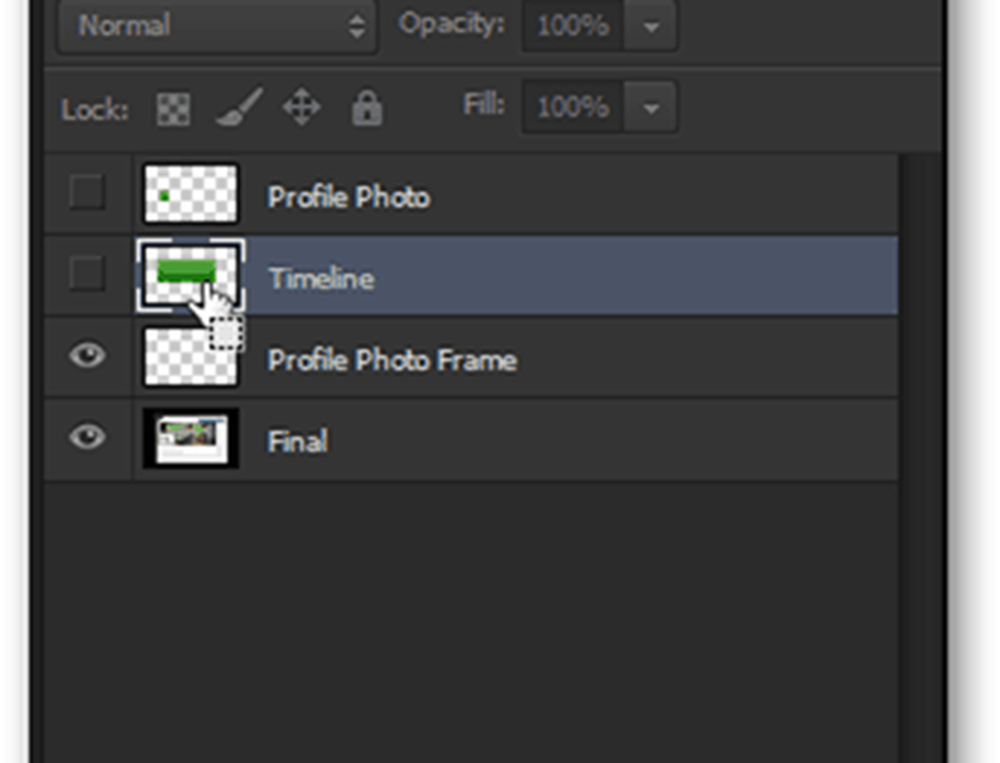 Velg nå Endelig.
Velg nå Endelig.
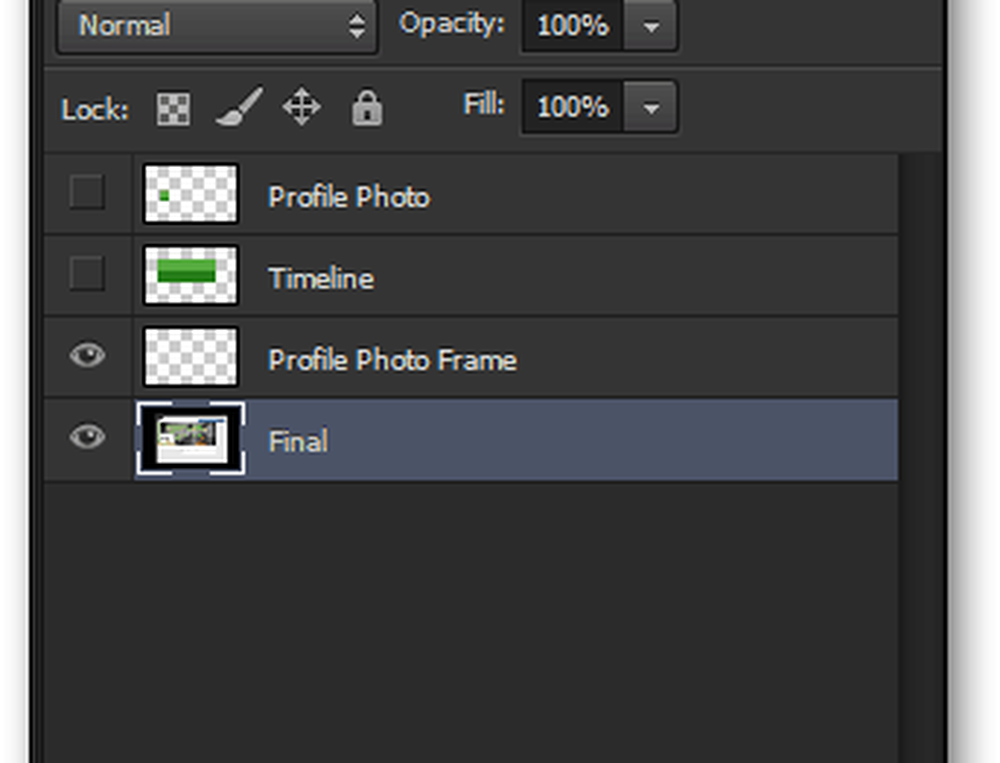
Ctrl + C å kopiere og Ctrl + N for å åpne vinduet Nytt dokument.
Pro Tips: Du kan slå av (skjul) profilfotoramellaget for å se hva den rene tidslinjen din vil se ut før du kopierer og tar den til et nytt dokument.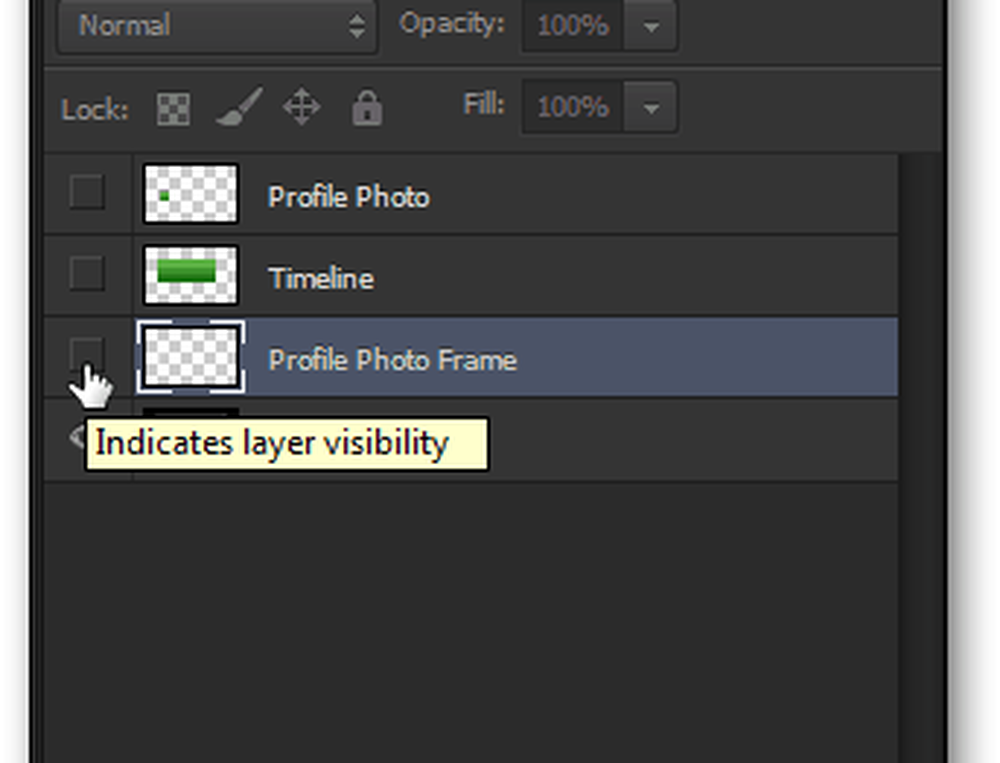
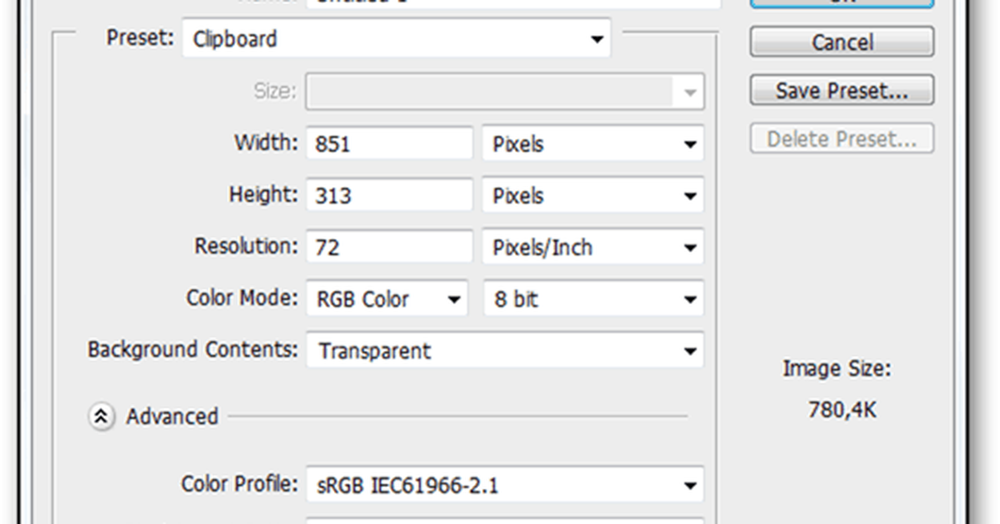
Oppløsningen du trenger er 851 x 315, så legg de to pikslene tilbake til høyden og fortsett ved å klikke OK.

Lim inn med Ctrl + V og bruk Gratis Transform igjen for å fylle de enkelte radhullene på toppen og bunnen.

Til slutt klikker du på den kjente hurtigtasten Ctrl + Shift + S og lagre tidslinjen som en høyverdig JPEG.
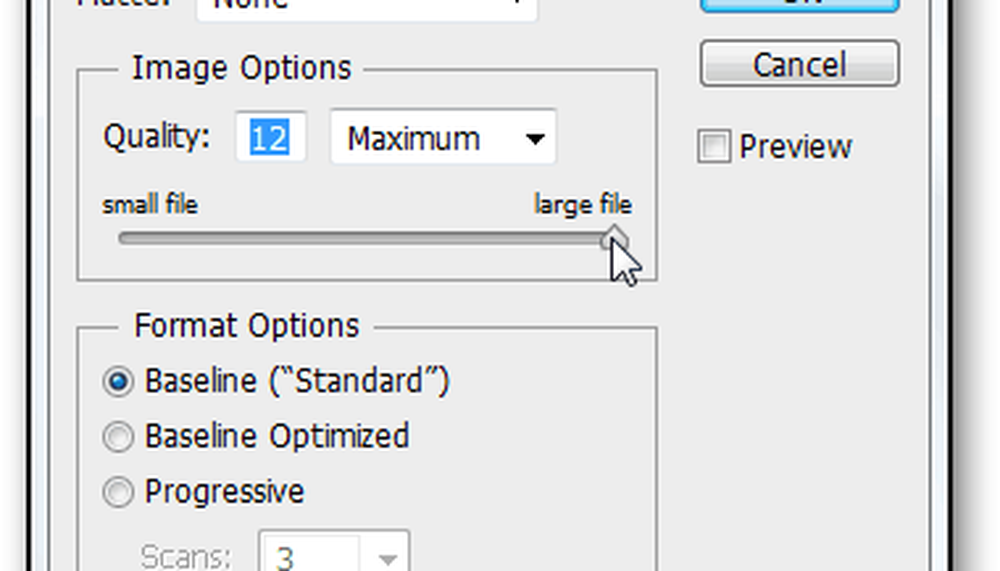
Nå kan du laste opp de to filene som henholdsvis profilbilde og tidslinje. Hvis du gjorde alt riktig, får profilen din en titt som er helt identisk med den på PSD-malen.
For detaljerte detaljer om hvordan du lager en Facebook-tidslinjedeksel, sjekk ut min screenshot nedenfor:





